Getting Started with GA4 + GTM
Author: Roman Kazička
Date: 2025-08-24
Context: Úvod do prepojenia Google Analytics 4 (GA4) a Google Tag Manager (GTM)
1. Základná logika
- GA4 = miesto, kde sa zbierajú a zobrazujú dáta (reporty, metriky).
- GTM = manažér značiek, ktorý rozhoduje čo, kedy a kam sa odošle.
- Web / app = zdroj udalostí (klik, zobrazenie stránky, nákup, …).
2. Prečo GTM šetrí úsilie
Bez GTM by si musel:
- do kódu webu vkladať GA4 merací skript,
- manuálne dopĺňať kódy pre každý nový event (klik na tlačidlo, stiahnutie PDF),
- v prípade zmien vždy prepisovať zdrojový kód webu.
S GTM:
- na web vložíš len 1x kontajnerový kód (gtm-XXXXXX),
- všetky ďalšie nastavenia (eventy, pixely, custom metriky) robíš v GTM rozhraní,
- zmeny sa nasadzujú centrálne z GTM (netreba editovať webový kód).
3. Ako GTM vie kam posielať dáta
- V GTM vytvoríš Tag typu GA4 Configuration.
- Do neho vložíš Measurement ID z konkrétneho GA4 Data Streamu (napr. G-ABC123).
- Všetky ostatné GA4 Event Tags sa odkazujú na túto konfiguráciu.
- Takto GTM „vie“, že má posielať dáta do konkrétnej GA4 Property → konkrétneho Streamu.
4. Oprávnenia a prepojenie
- GA4 Property: prístup cez Admin → Správa prístupu k účtu / property.
- GTM Container: prístup cez Admin → User Management.
- Najjednoduchšie: použi rovnaký Google účet (
roman.kazicka@systemthinking.xyz) ako Admin v GA4 aj v GTM. - Potom GTM môžeš bezpečne nastaviť, a ostatným užívateľom prideliť nižšie role (Viewer, Editor).
5. Typický Getting Started postup
-
Vytvor GA4 Account a Property
- napr.
SystemThinking.sk→ Property:Class_STHDF - vytvor Web Data Stream → dostaneš Measurement ID (G-XXXXXXX)
- napr.
-
Vytvor GTM Container
- Názov:
Class_STHDF - Platforma: Web
- GTM ti vygeneruje kód (
<script>s gtm-XXXXXXX), vlož ho na web do<head>.
- Názov:
-
Prepoj GA4 a GTM
- V GTM vytvor nový Tag → GA4 Configuration
- vlož Measurement ID (G-XXXXXXX) z Data Streamu
- Trigger: All Pages
- Publikuj
-
Pridaj Eventy
- Napr. klik na tlačidlo „Registrácia“
- GTM → Tag: GA4 Event → Event Name:
registration_click - Trigger: klik na element (CSS selector alebo ID tlačidla)
- Publikuj
-
Otestuj v Preview Mode
- GTM má Preview mód (Tag Assistant) → vidíš, čo sa odosiela
- Skontroluj v GA4 → DebugView (reálne prichádzajú eventy).
6. ASCII Diagram
User action (klik, scroll, form)
│
▼
Google Tag Manager (gtm-XXXXXXX)
├── Tag: GA4 Configuration (G-XXXXXXX)
└── Tag: GA4 Event (custom events)
│
▼
Google Analytics 4 Property (Class_STHDF)
└── Data Stream: Web
6. Draw.io Diagram
ga4_gtm_hierarchy_links.drawio
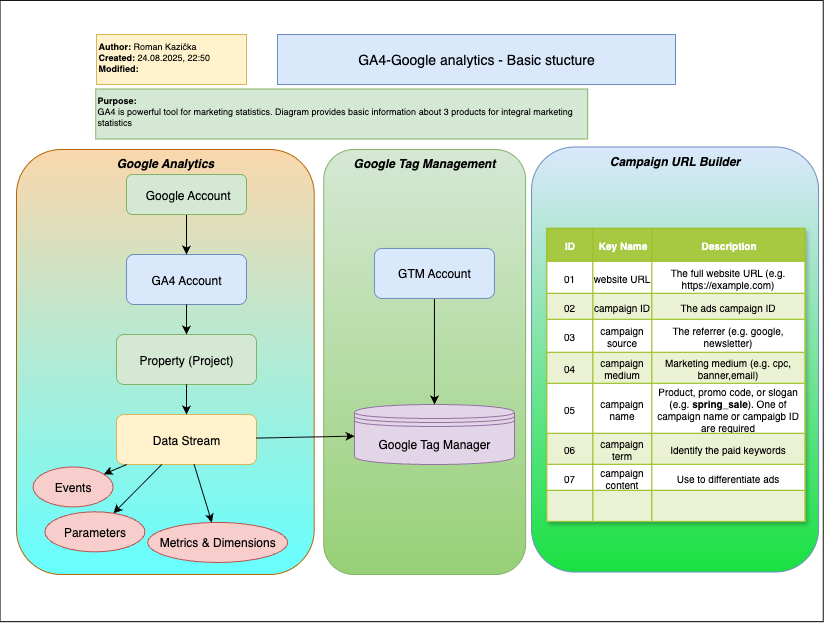
🎯 Odporúčanie pre teba
- Account: SystemThinking
- Properties: podľa projektov (Class_STHDF, LetItGrow, KNIFE…)
- Streams: Web, neskôr iOS/Android
- GTM: 1x kontajner na každý projekt (Property)
- Prístup: rovnaký firemný Google účet (
roman.kazicka@systemthinking.xyz) pre GA4 aj GTM